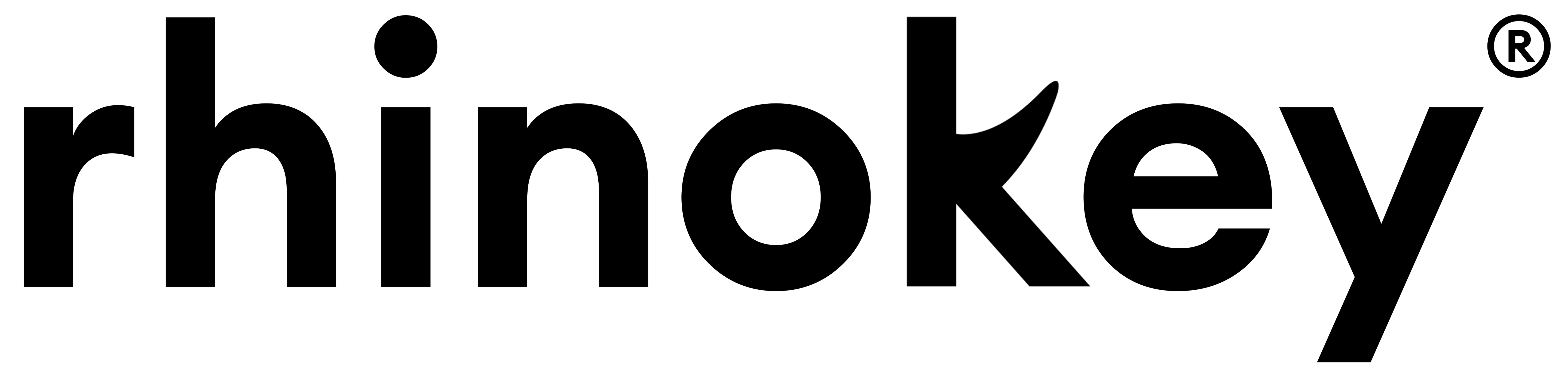Het is tijd om je portemonnee nooit meer te verliezen.
Bedankt dat u de Rhinokey Smartcard hebt geprobeerd. Het is tijd om uw portemonnee te gaan volgen. Bekijk de onderstaande video voor een stapsgewijze handleiding over hoe u uw Smartcard instelt. Heeft u nog vragen? Bekijk dan de veelgestelde vragen onder de video.
Hoe Rhinokey Smartcard te installeren
Hoe Rhinokey Smartcard op te laden
Veelgestelde vragen
Hoe verbind ik Rhinokey Smartcard met mijn Android?
1. Download en open de Google Find Hub-app op uw ondersteunde Android-apparaat.
2. Knijp stevig(!) in de AAN/UIT-knop en houd deze vast totdat u een pieptoon hoort.
3. Wacht minstens 1 minuut op het startscherm van de Find Hub-app totdat de Smartcard verschijnt.
4. Klik op "Verbinden" en volg de instructies.
Hoe laad ik de Rhinokey Smartcard op?
Kijk eerst naar de oplaadinstructievideo hierboven.
Elke 15W draadloze oplader die voor telefoons is ontworpen, werkt. Opladers bedoeld voor smartwatches zijn niet compatibel. Zorg ervoor dat je een compatibele stroomadapter gebruikt. Het aansluiten van de draadloze oplader op een laptop werkt niet altijd.
Aan de achterkant van de Smartcard zie je een klein draadloos signaalpictogram. Dat pictogram moet gecentreerd zijn op het oplaadstation—niet in het midden van de Smartcard zelf.
Wanneer correct geplaatst, zal de Smartcard een rood licht tonen om aan te geven dat hij aan het opladen is. Zodra hij volledig is opgeladen, gaat het rode licht uit.
Hoe kunt u het batterijniveau zien?
Wanneer uw Smartcard is verbonden met de Google Find Hub-app, kunt u het batterijniveau onder de naam zien.
U ontvangt ook een melding bij een laag batterijniveau wanneer het tijd is om op te laden.
Hoe reset je Rhinokey Smartcard?
Je wilt je Rhinokey Smartcard misschien om een bepaalde reden resetten. Volg de onderstaande instructies:
1. Zorg ervoor dat je de Smartcard uit de app verwijdert als je deze had verbonden (als dat niet het geval is, ga dan door naar stap 2). Klik op het tandwielpictogram naast de naam van de Smartcard. Scroll naar beneden en klik op "Verwijderen uit Find Hub".
2. Druk vier keer snel achter elkaar op de ON/OFF-knop van de Rhinokey Smartcard + houd hem bij de vijfde keer ingedrukt totdat je na ongeveer 6 seconden een beltoon hoort, laat dan de knop los. (Als er geen geluid is, herhaal stap 2).
3. Wacht 5 seconden. Houd vervolgens de knop 3 seconden ingedrukt, totdat je een geluidssignaal hoort, laat dan de knop los. De kaart is nu gereset en uitgeschakeld.
4. Wacht opnieuw 5 seconden, houd dan de knop 1 seconde ingedrukt om hem weer aan te zetten. Op dit punt kan hij opnieuw worden gekoppeld in de Google Find Hub-app.
Hoe kan ik mijn Smartcard delen?
Open de Google Find Hub-app, tik op je Smartcard en scroll naar beneden naar "Apparaat delen".
Vanaf daar kun je je Smartcard met iemand anders delen.
Probleemoplossing
Rhinokey Smartcard wordt niet herkend/verbonden door mijn Android.
Alle Smartcards worden volledig opgeladen, geïnspecteerd en getest rechtstreeks uit de fabriek geleverd.
1. Start je Android opnieuw op. We hebben gezien dat dit in verschillende gevallen helpt. Sla deze stap niet over!
2. Zorg ervoor dat je de AAN/UIT-knop stevig indrukt zoals getoond in de installatievideo. Je zou een geluid moeten horen.
3. Als je een draadloze oplader hebt, plaats dan de Smartcard erop. Er zou een rood licht moeten verschijnen, wat aangeeft dat hij aan het opladen is.
4. Je Smartcard zou zichtbaar moeten zijn in de Google Find Hub. Zo niet, laten we je Smartcard resetten.
5. Druk vier keer snel achter elkaar op de AAN/UIT-knop van de Rhinokey Smartcard + houd deze bij de vijfde keer ingedrukt totdat je na ongeveer 6 seconden een beltoon hoort, laat dan de knop los. (Als er geen geluid is, doe stap 5 opnieuw).
6. Wacht 5 seconden. Houd dan de knop 3 seconden ingedrukt totdat je een toon hoort, laat dan de knop los. De kaart is nu gereset en uitgeschakeld.
7. Na opnieuw 5 seconden wachten, houd de knop 1 seconde ingedrukt om hem weer aan te zetten. Op dit punt kan hij weer gekoppeld worden in de Google Find Hub-app.
Krijg een draadloze oplader
U ontvangt een volledig opgeladen Smartcard, zodat u deze direct uit de doos kunt gebruiken. Wilt u deze later opladen? Zorg dan voor een draadloze oplader.